เมื่อวานที่ผ่านมาทีมงาน Xamarin ปล่อยอัพเดต Xamarin Studio ตูมใหญ่ให้นักพัฒนาแอพ Cross Platform ด้วย ภาษา C#.NET ซึ่งนอกจากจะพาสิ่งใหม่ๆ มาอย่างการรองรับ Android 8 (Nougat) และ iOS 10 แล้ว มันยังพาปัญหาใหม่ๆ มาให้อีกด้วย (โค้ชพลชนดังตู้มเลย เพราะตอนที่จัดอบรมที่องค์กรล่าสุด ทุกคนอัพเดตกันถ้วนหน้า ฮ่าๆๆ แต่แก้ได้แล้ว)
ดังนั้นการปรับปรุงเครื่องของเราให้พร้อมกับการมาถึงของ Xamarin Studio รอบ Cycle 8 จะปกป้องสุขภาพของเราจากการพบกับ Bug หรือ Error ได้มากกว่าครับ มาดูกันเลย
(วิธีที่จะพูดถึงนี้สำหรับ Xamarin Studio เท่านั้น สำหรับพวกเราที่ใช้ Visual Studio บน Windows คลิกดูที่นี่)
สำหรับ Android 7 Nougat
- ติดตั้ง JDK 1.8
- อัพเดต Xamarin Studio
- ติดตั้ง Android SDK เพิ่มเติม
- ตรวจสอบเวอร์ชั่นของ JDK ที่ Xamarin Studio ใช้งาน และปรับให้เป็น 1.8
1. ติดตั้ง JDK 1.8
ให้เราไปดาวน์โหลด JDK 1.8 8u102 for Mac OS X และติดตั้งลงบนระบบ OS X หรือ macOS ให้เรียบร้อย
2. อัพเดต Xamarin Studio
- ไปที่เมนู Xamarin Studio ด้านบนซ้าย
- เลือกคำสั่ง Check for Updates
- ให้แน่ใจว่าเลือกแบบ Stable Channel
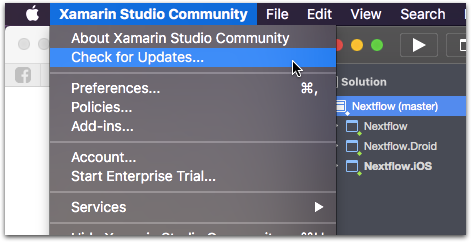
แล้วก็ปล่อยให้มันดาวน์โหลดจนเสร็จ แล้วค่อยกดปุ่ม Restart & Install ครับ
3. ติดตั้ง Android SDK เพิ่มเติม
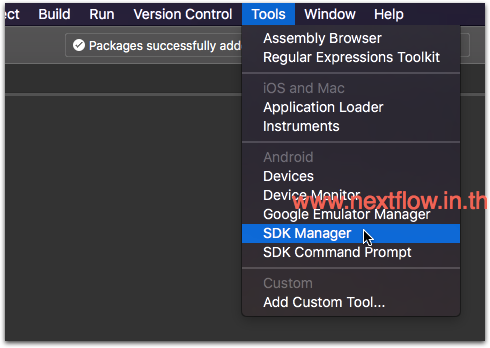
ส่วนที่ต้องติดตั้ง/อัพเดตเป็นเวอร์ชั่นล่าสุดมีดังนี้
- Android SDK Tools 25.2.2
- Android SDK Platform-tools 24.0.2 หรือ 24.0.3
- Android SDK Build-tools 24.0.2
- ติดตั้ง SDK Platform ของ Android 7.0 (API 24)
ในส่วนของ Android 7.0 (API 24) ยังสามารถเลือกดาวน์โหลด Image สำหรับใช้ทำ Simulator ได้ แต่ถ้าไม่ใช้ก็ไม่ต้องดาวน์โหลด
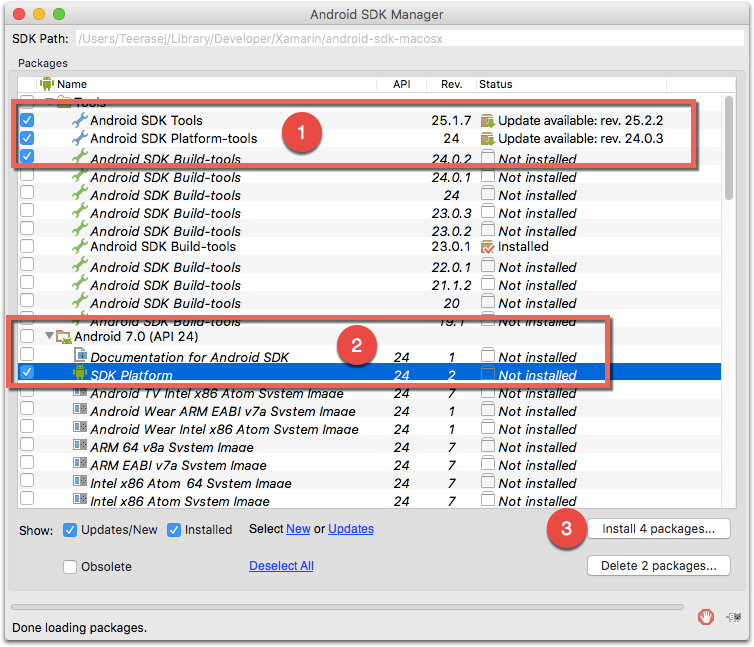
4. ตรวจสอบเวอร์ชั่นของ JDK ที่ Xamarin Studio ใช้งาน
ส่วนนี้ต้องให้ชัวร์ว่า Xamarin Studio ของเราไปใช้ JDK 1.8 ที่เราติดตั้งลงไปแล้วจริงๆ โดยการไปเช็คที่:
- ไปที่เมนู Xamarin Studio ด้านซ้ายบน
- เลือกคำสั่ง Preferences
- จากแถบเมนูด้านซ้าย เลือก SDK Locations -> Android -> Java SDK
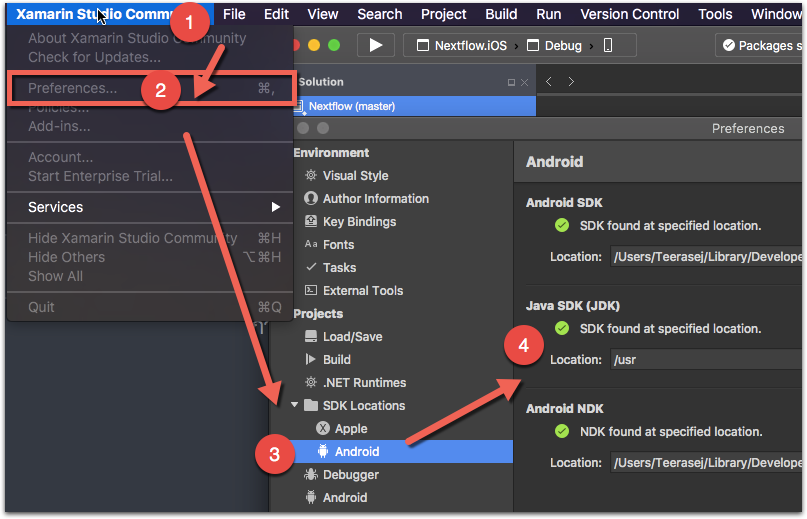
สำหรับ iOS 10
- อัพเดต/ติดตั้ง Xcode 8 เวอร์ชั่นล่าสุด
- เปิดใช้งาน Xcode 8 เพื่อเช็คความเรียบร้อย
- ถ้าต้องการ ติดตั้ง Simulator สำหรับ iOS เวอร์ชั่นเก่าได้
- ถ้าต้องการ ติดตั้ง Remote iOS Simulator สำหรับ Windows ได้
1. อัพเดต/ติดตั้ง Xcode 8 เวอร์ชั่นล่าสุด
แอพ iOS 10 จำเป็นต้องใช้ Xcode เวอร์ชั่น 8 เป็นต้นไปในการพัฒนา ดังนั้นเราสามารถค้นหา และดาวน์โหลดโปรแกรมได้จาก App Store บนระบบ OS X หรือ macOS ของเรา ใช้เวลาติดตั้งพอสมควร (ขนาดไฟล์ติดตั้ง 4.7 GB และหลังติดตั้งแล้วเกือบ 10 GB แหน่ะ)
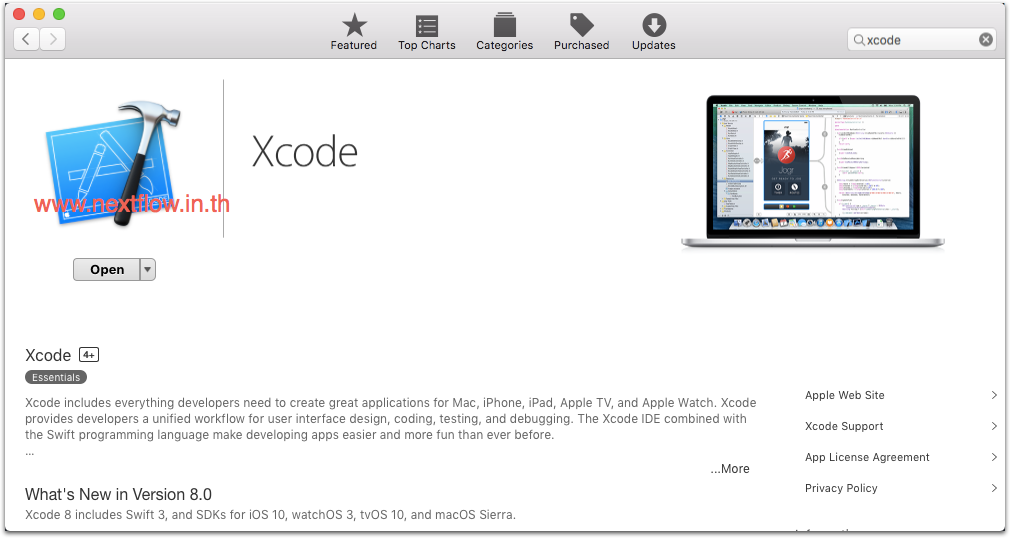
2. เปิดใช้งาน Xcode 8 เพื่อเช็คความเรียบร้อย
หลังจากติดตั้ง หรืออัพเดตเรียบร้อยแล้ว จำเป็นมาก ที่ต้องเปิดโปรแกรมขึ้นมากดยอมรับ License Agreement ก่อน เพื่อให้เครื่องเรา และระบบ Xamarin สามารถเรียกใช้งาน Xcode ในการจัดการโปรเจค iOS ได้
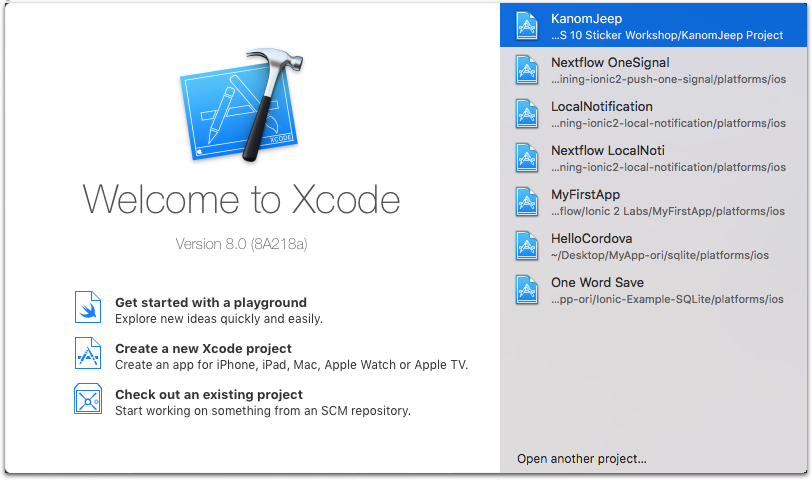
3. ถ้าต้องการ ติดตั้ง Simulator สำหรับ iOS เวอร์ชั่นเก่าได้
โดยปกติ Xcode ใหม่จะมาพร้อมกับ iOS Simulator เวอร์ชั่นใหม่สุดเท่านั้น ถ้าต้องการติดตั้ง Simulator เวอร์ชั่นเก่ากว่า ให้ไปที่ Xcode -> Preferences -> Components และเลือกดาวน์โหลด Simulator ที่ต้องการ
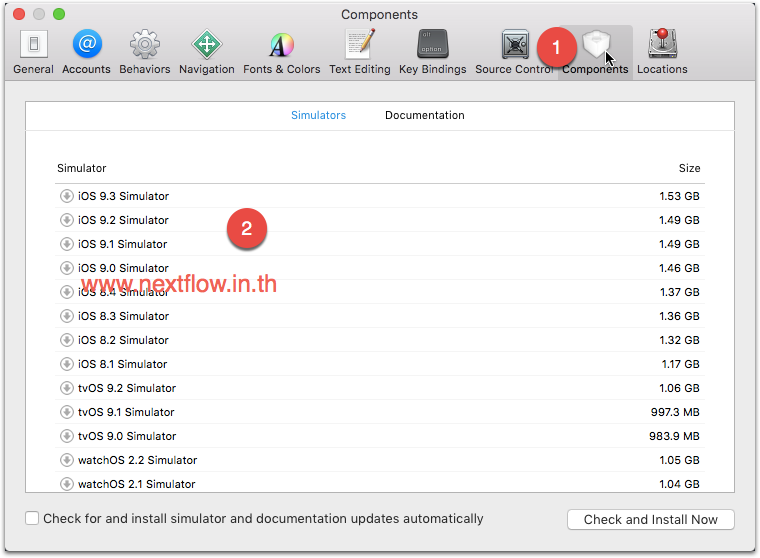
4. ถ้าต้องการ ติดตั้ง Remote iOS Simulator สำหรับ Windows ได้
และหากเราต้องการรัน iOS Simulator บนเครื่อง Mac จาก Windows ก็สามารถดาวน์โหลดและติดตั้งได้จากที่นี่ครับ
สรุป
ถึงแม้ว่าช่วงนี้ Xamarin จะอัพเดตต่อเนื่องทั้ง Xamarin Studio และ Visual Studio สำหรับ Windows แต่การเปลี่ยนมารองรับระบบ Android และ iOS เวอร์ชั่นใหม่ๆ ก็มาพร้อมกับ Error ใหม่ๆ เช่นกัน หากเจอปัญหาอะไรลองโพสถามด้านล่างนี้ หรือถามเข้ามาในแฟนเพจ Nextflow และ YouTube Channel ของโค้ชพลได้ครับ
เหมาะสำหรับคนทำเว็บ, เริ่มต้น JavaScript ES6 และ Angular เข้าใจง่าย, ใช้ได้จริง สอบถาม หรือติดต่อจัดอบรมโทร 083-071-3373 โปรหน้าฝน! เรียนรอบสด รับคอร์สออนไลน์มูลค่ากว่า 5800 บาทฟรี!
เปิดอบรมสร้าง Cross Platform Mobile Application ด้วย Ionic Framework